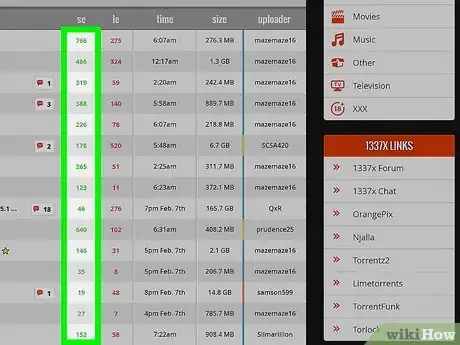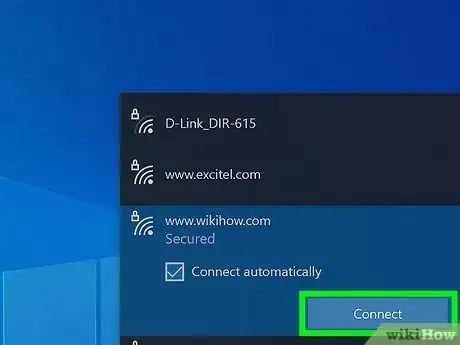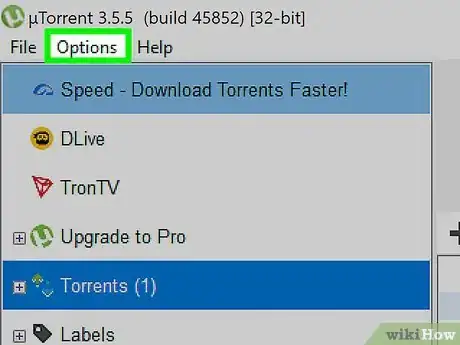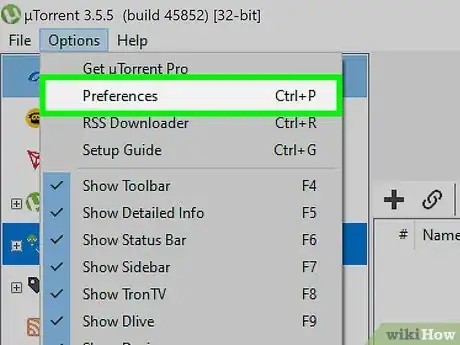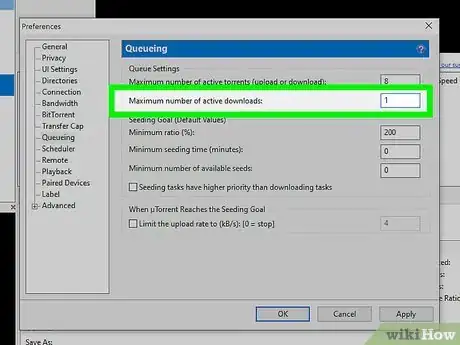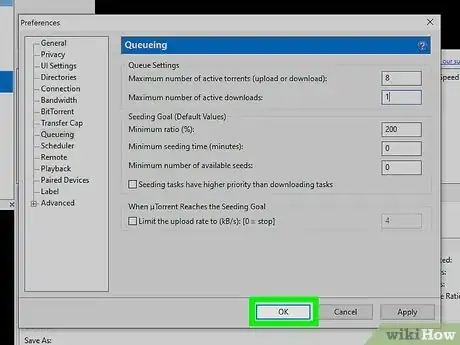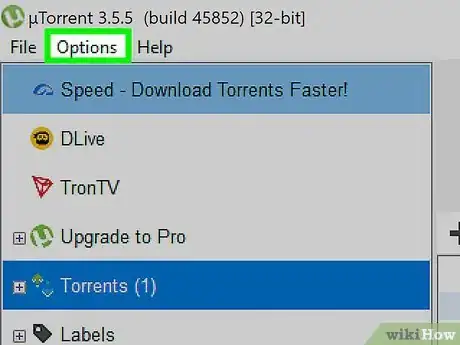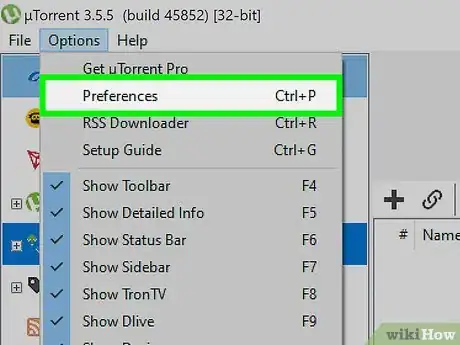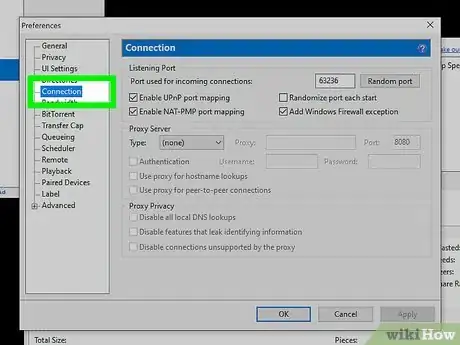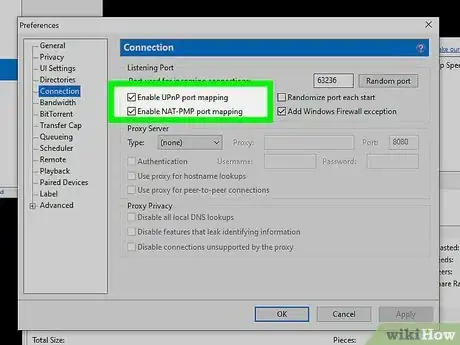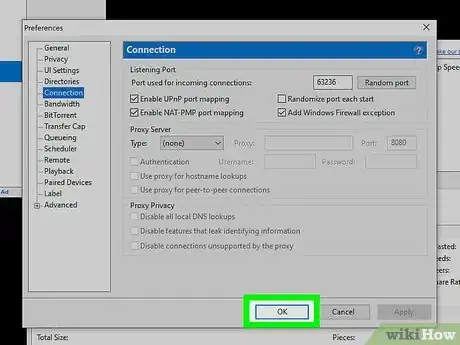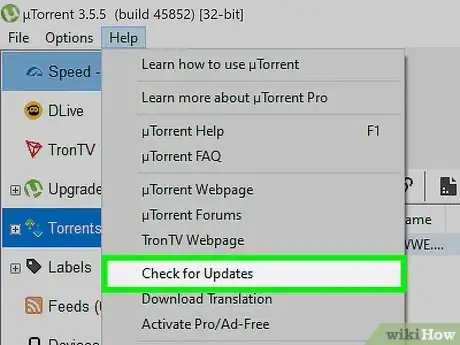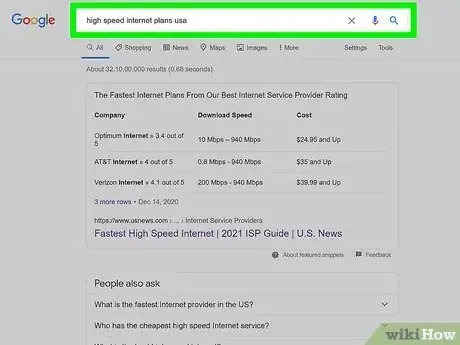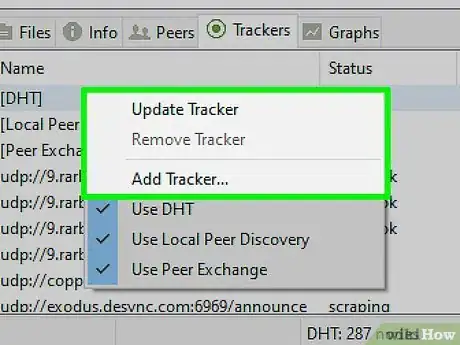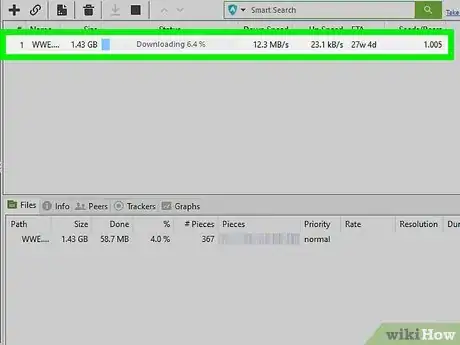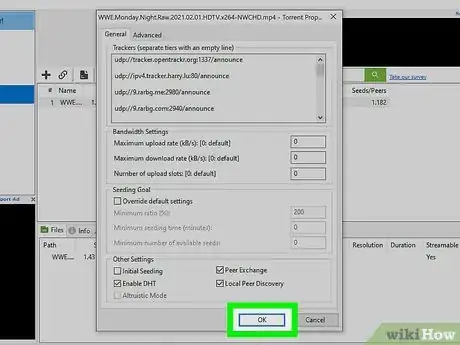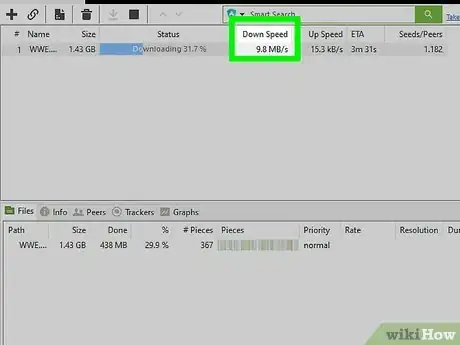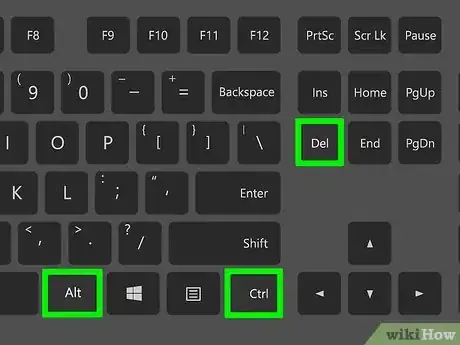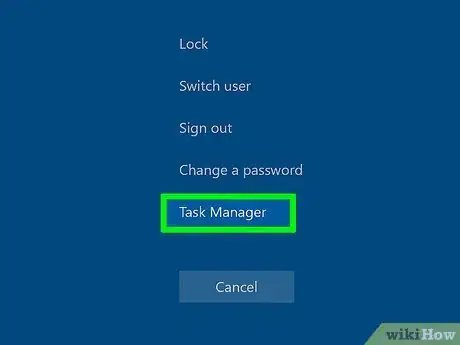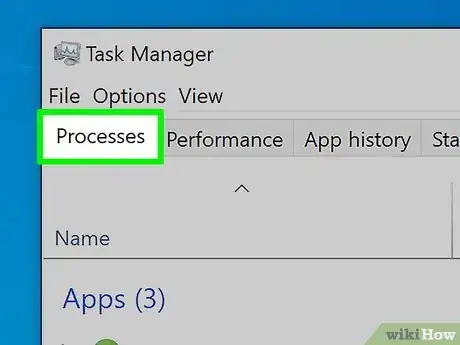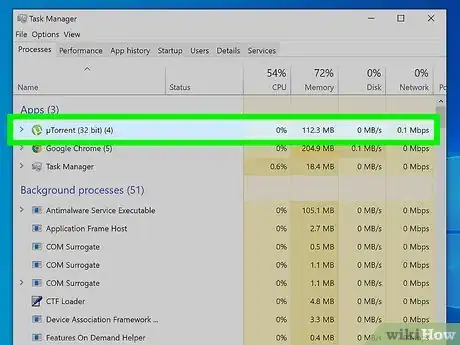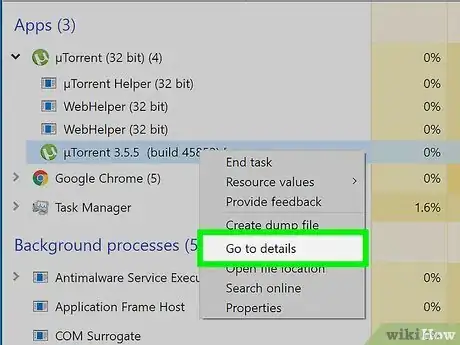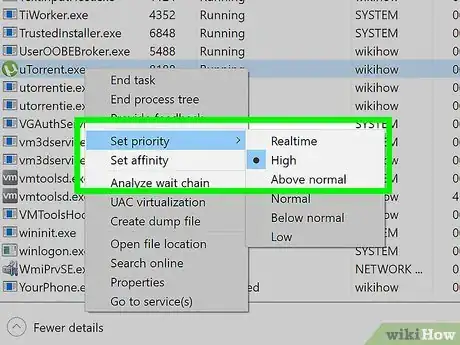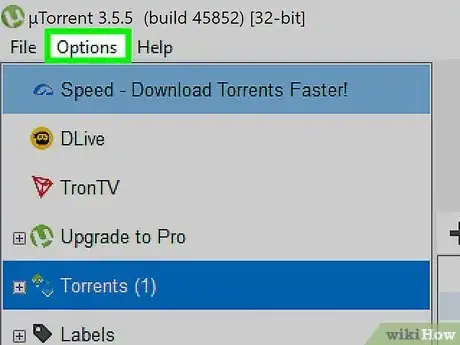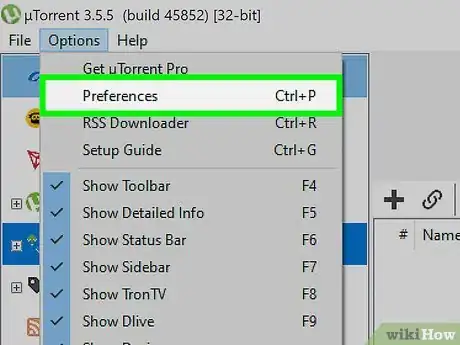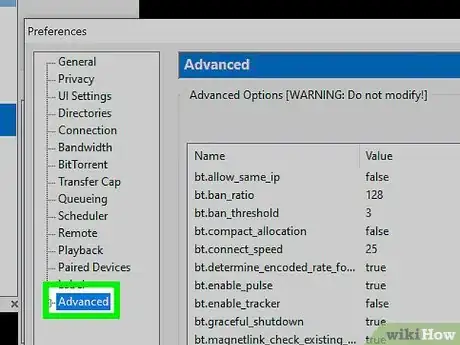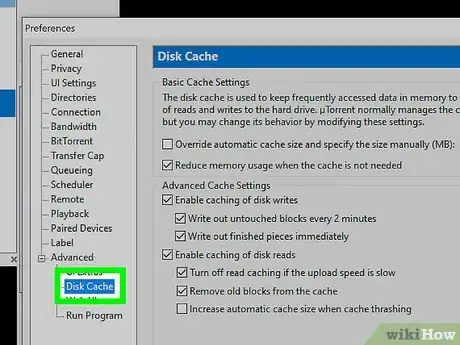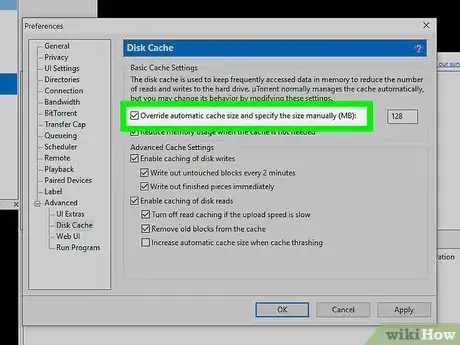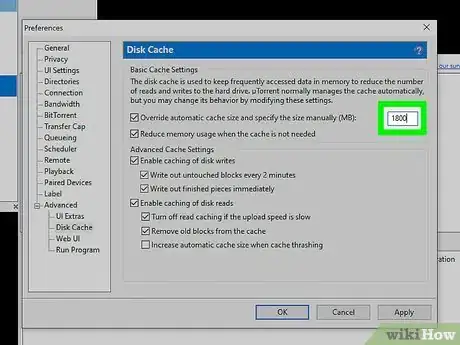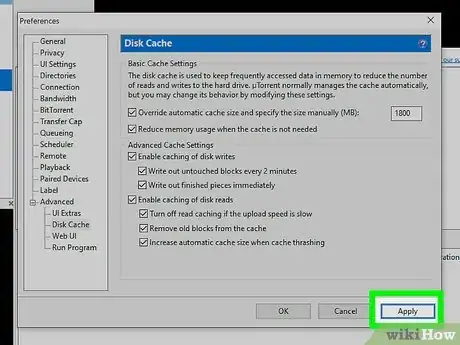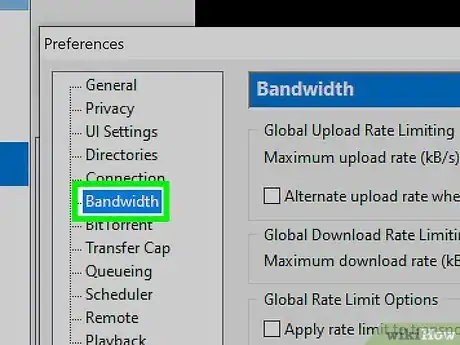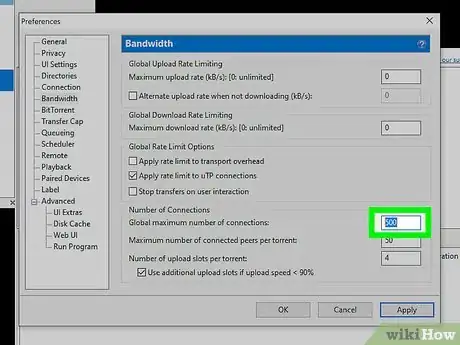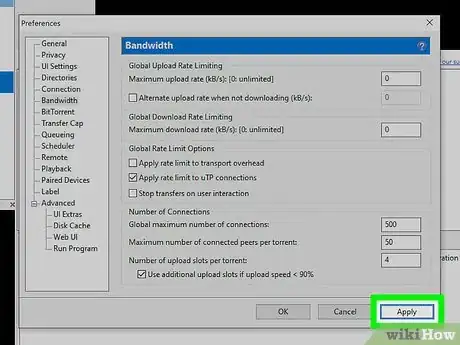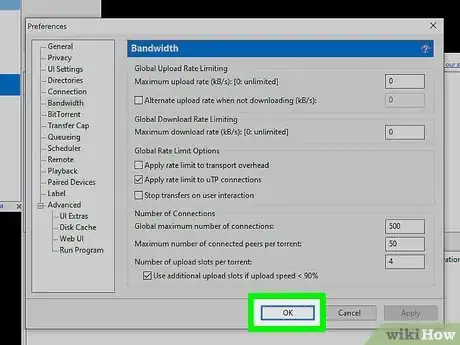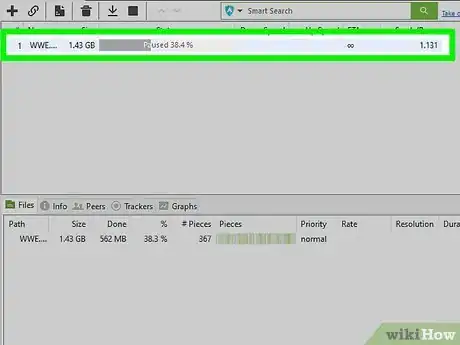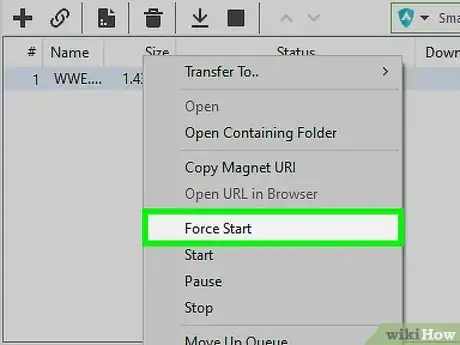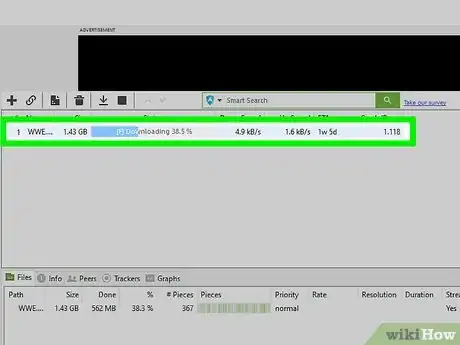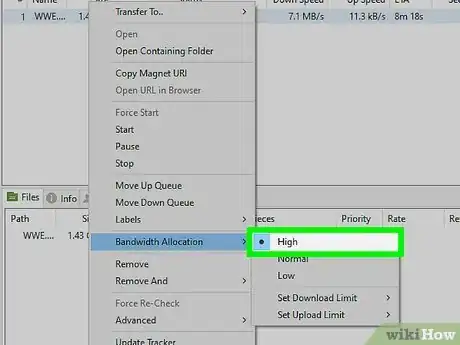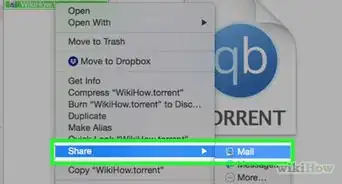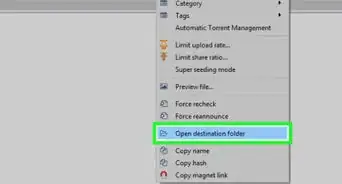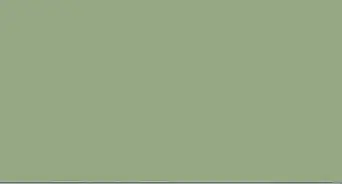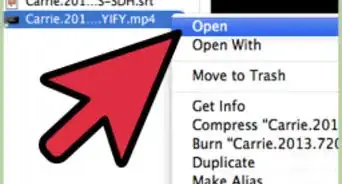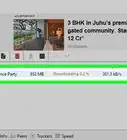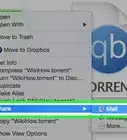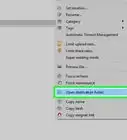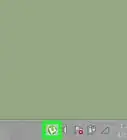Este artículo fue coescrito por Luigi Oppido. Luigi Oppido es el propietario y operador de Pleasure Point Computers en Santa Cruz, California. Tiene más de 25 años de experiencia en reparación general de computadoras, recuperación de datos, eliminación de virus y actualizaciones. También es el presentador de Computer Man Show! Que se transmite en KSQD cubriendo el centro de California durante más de dos años.
Este artículo ha sido visto 170 715 veces.
Después de buscar por todo el Internet, encontraste un torrent de lo que estabas buscando, pero que no tienes dinero para comprarlo. Descargas el torrent y lo abres en uTorrent. Luego, de seguro te preguntas cómo mejorar la velocidad de descarga. Sigue leyendo para averiguarlo.
Pasos
Método 1
Método 1 de 8:¿Cuántas semillas (seeds) tiene el torrent?
-
1Revisa el número de “semillas” que tiene el torrent. Las semillas son las personas que continúan compartiendo el archivo después de haberlo descargado. Entre más semillas haya, más rápida será la descarga.
- Si puedes, intenta descargar el archivo de un rastreador con muchas semillas. Si puedes conectarte a suficientes semillas, fácilmente llegarás al límite de tu velocidad de conexión.
Método 2
Método 2 de 8:¿Está interfiriendo tu red Wi-Fi?
Método 3
Método 3 de 8:¿Ya estás en el límite?
-
1Comprueba los ajustes de la cola de uTorrent. Cada archivo que bajas en uTorrent acapara una porción del ancho de banda. Cuando más de un archivo se descarga a máxima velocidad, los archivos se tardan más en descargar. Intenta descargar un torrent a la vez. Ponte a ver la película que ya se descargó mientras esperas que se descargue la siguiente.
-
2Haz clic en “Opciones” y después en “Preferencias”.
-
3Haz clic en “Cola” en el panel lateral izquierdo del menú y cambia el número máximo de descargas activas a “1”.
-
4Haz clic en “Aplicar” y después en “OK”.
-
5Habilita la opción de “Activar mapeo de puerto UPnP”. Esto le permitirá a uTorrent burlar la conexión de tu Firewall y conectarse directamente a las semillas. Así tendrás la mejor tasa de transferencia para tu archivo. Para habilitar “UPnP”:
-
6Haz clic en “Opciones” y después selecciona “Preferencias”.
-
7Haz clic en la opción de “Conexión” en el menú izquierdo.
-
8Marca la casilla de “Activar mapeo de puerto UPnP”.
-
9Haz clic en “Aplicar” y después en “OK”.
Método 4
Método 4 de 8:¿Tu versión está actualizada?
-
1Asegúrate de tener la versión más reciente de uTorrent. Comprueba si hay actualizaciones regularmente. Puedes hacerlo haciendo clic en “Ayuda” y después en “Buscar actualizaciones”.
-
2Suscríbete a un plan de Internet con una velocidad más alta. Dependiendo de tu área, puedes mejorar la velocidad de tu servicio de Internet. Esto te costará más por mes, aunque puedes recibir un buen contrato si te cambias de proveedor.
-
3Añade más rastreadores. Así podrías obtener una gran velocidad si el rastreador tiene más semillas.
Método 5
Método 5 de 8:¿Has considerado cambiar la velocidad de descarga?
-
1Haz doble clic en la descarga. Aparecerá un menú. En el menú dirá “Velocidad máxima de descarga” (o algo similar). Por ejemplo, es probable que la velocidad sea de “0.2 KB/s”.
-
2Cambia el número. Cámbialo a “9999999999999999999999” o un número igual de alto.
-
3Haz clic en “OK”.
-
4Observa cómo sube la velocidad hasta “500 Kb/s”. Quizá se tarde un poco en llegar a “500”, pero podría ser un poco más rápido que antes.
Método 6
Método 6 de 8:¿Has asegurado la prioridad de uTorrent?
Método 7
Método 7 de 8:¿Has ajustado algunas de las demás preferencias?
-
1Haz clic en “Opciones”.
-
2Haz clic en “Preferencias”.
-
3Ve a “Avanzado” y haz clic en “+” para expandirlo.
-
4Ve a “Caché del disco”.
-
5Habilita “Anular tamaño de caché automático y especificar el tamaño manualmente (MB)”.
-
6Escribe “1800” en el casillero a la derecha de “Anular tamaño de caché automático y especificar el tamaño manualmente (MB)”.
-
7Haz clic en el botón “Aplicar”.
-
8Escoge la pestaña “Ancho de banda”.
-
9Marca la sección etiquetada “Número global máximo de conexiones:” y cambia su valor a 500.
-
10Haz clic en el botón “Aplicar”.
-
11Cierra la página de Preferencias. Haz clic en “OK” para cerrar la página y guardar los cambios.
Consejos
- Puedes hacer que uTorrent sea mucho más rápido cerrando los demás programas de tu computadora. Ejecutar otros programas puede usar la velocidad de tu disco duro y disminuir la velocidad de las descargas.
- Si vas a descargar un torrent a la vez, incrementa el número de conexiones máximas por torrent a 250. Abre “Preferencias”. En el menú de “Bittorrent” ubica la sección de “Conexiones: Límite Global” y “Límite por torrent”. Cambia el límite por torrent al límite global.
- De preferencia, evita usar torrent sin semillas.
- Usa sitios web como “Speakeasy” y “CNET Bandwidth Meter” para medir la velocidad de tu Internet. Quizá tengas una baja velocidad de descarga debido a una conexión lenta a Internet. De ser así, te recomendamos comunicarte con tu proveedor de Internet o considera cambiarte a un servicio con una conexión a Internet más rápida.
- A veces, la velocidad de Internet no es la que pagas. Si el problema persiste por más de una semana, comunícate con tu proveedor de Internet para ver por qué tu conexión es tan lenta.
Advertencias
- No agregues rastreadores no confiables, sino podrías terminar con virus en tu computadora.